Похожие презентации:
Порядок действия для формирования свидетельства ЕГРН
1.
Порядок действия для формированиясвидетельства при Удостоверении
нотариусом факта наличия сведений в
Едином государственном реестре
недвижимости
2.
После нажатия кнопки «Создать заявление» откроется интерфейс клиента ЕИС посозданию заявления.
Первым шагом указывается ФИО заявителя. Обязательными для заполнения
являются поля «Фамилия» и «Имя». Предусмотрена возможность указать более
полные данные по усмотрению нотариуса.
После заполнения выбранных полей нажимаем кнопку «Далее».
3.
Вторым шагом при необходимости возможно добавить данные представителя.Заполнение полей о представителе выполняется аналогично полям «Заявитель».
После заполнения выбранных полей нажимаем кнопку «Далее».
4.
Третьимшагом
заполняются
необходимые
поля
по
размеру
взысканного/освобожденного тарифа и обязательно указывается номер Реестра
нотариальных действий.
После заполнения выбранных полей нажимаем кнопку «Создать».
5.
После нажатия кнопки «Создать» ЕИС автоматически формирует заявление иприсваивает «Номер заявления в 'Клиент ЕИС'». Указанный номер копируем для
дальнейшего использования.
6.
В подсистеме клиента ЕИС «Обращения в Росреестр» в поле «Объектынедвижимости» указываем данные объекта недвижимости по которому будет
производиться запрос сведении в Росреестр.
7.
При подаче обращения необходимо выбрать галочку «Удостоверение фактаналичия сведений в ЕГРН», после чего поле «Номер заявления в 'Клиент ЕИС'»
будет доступно для редактирования. Указываем номер из Клиента ЕИС и создаем
обращение аналогично обращению по запросу выписки из ЕГРН по сделке либо
наследственному делу.
8.
После того, как Росреестр обработает запрос на получение сведений из ЕГРН,выписка автоматически перенесется в сформированное дело без дополнительных
действий со стороны нотариуса. С полученной выпиской можно
взаимодействовать в интерфейсе нотариуса: сохранить, вывести на печать и т.д.
Полученная выписка распечатывается и подшивается к свидетельству без
удостоверения равнозначности. Далее, вверху нажимаем кнопку «Сформировать
свидетельство».
9.
Свидетельство формируется автоматически, все данные переносятся из Выписки и не требуют редактирования. В указанномсвидетельстве уже присутствуют данные нотариуса, дата и место удостоверения, реестровый номер и сумма тарифа. В
Клиенте ЕИС свидетельство формируется без машиночитаемой маркировки (qr-кода). Машиночитаемая маркировка будет
присваиваться в ЕИС еНот. Для того что бы перенести сформированное свидетельство в ЕИС еНот, нажимаем кнопку
«Выгрузить свидетельство».
10.
Свидетельство сохраняем в формате PDF в любое удобное для дальнейшей работы место.11.
В ЕИС еНот, после того как были внесены все данные о виде совершаемого нотариальногодействия и заявителе, в поле «Содержание нотариального действия» нажимаем верхнюю кнопку
«Загрузить PDF документ».
12.
Выбираем PDF файл сохраненного ранее Свидетельства, нажимаем кнопку «Открыть»13.
В верхней правой части нажимаем кнопку «QR-код», выбираем «открыть документ смаркировкой», после чего откроется Свидетельство с машиночитаемой маркировкой, которое
выводим на печать, подшиваем к нему Выписку из ЕГРН распечатанную из Клиента ЕИС и
выдаем заявителю.

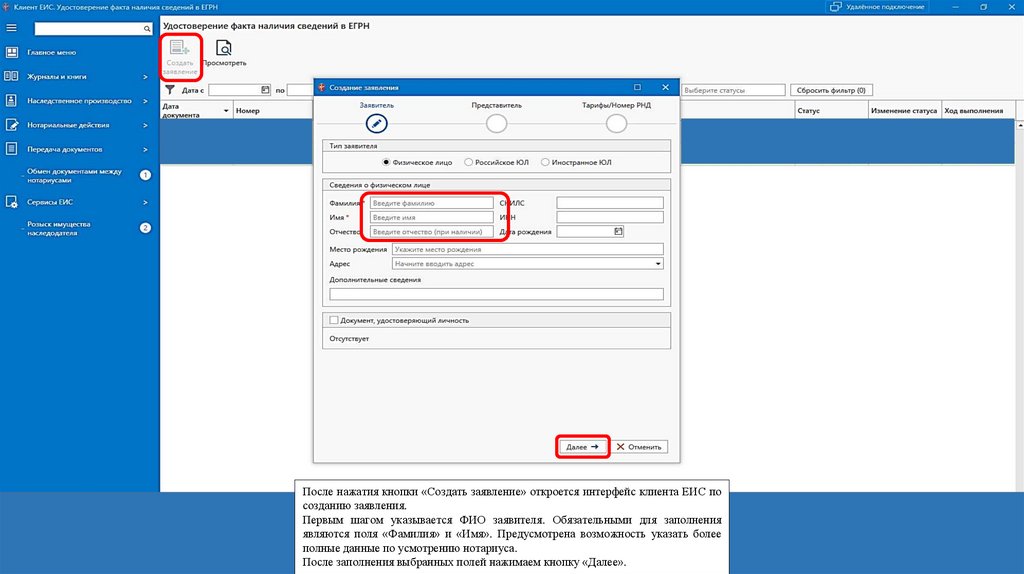
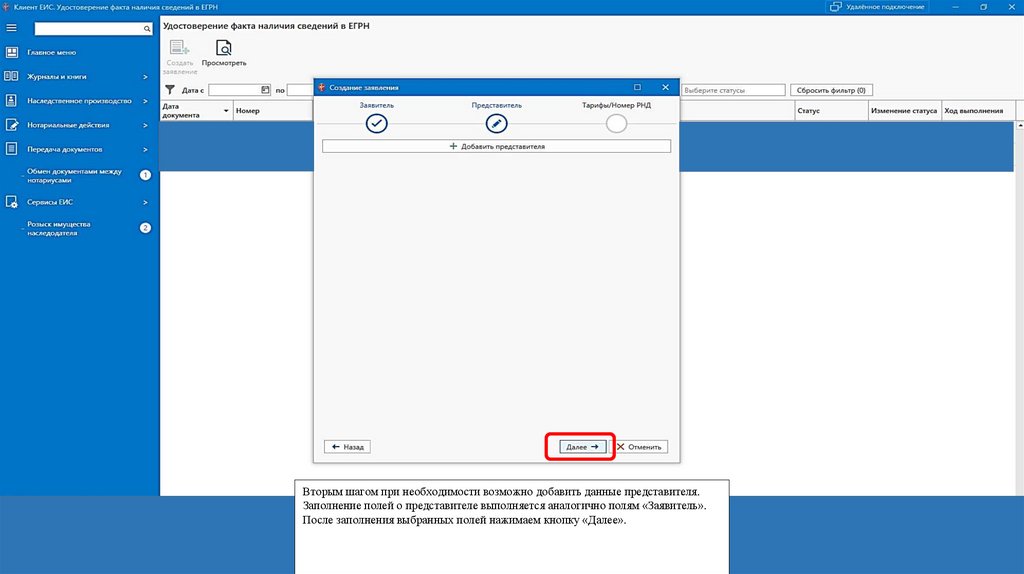
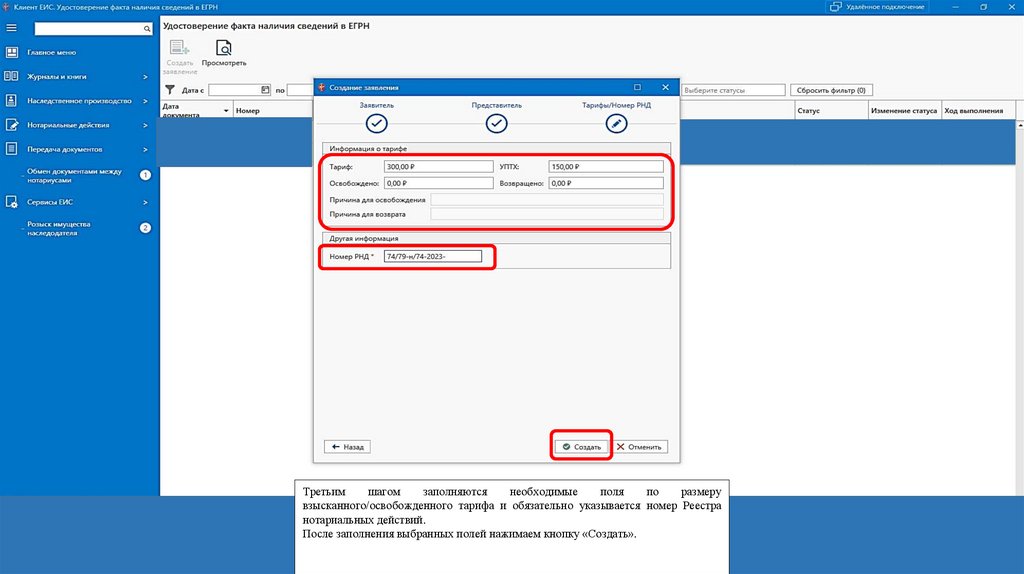
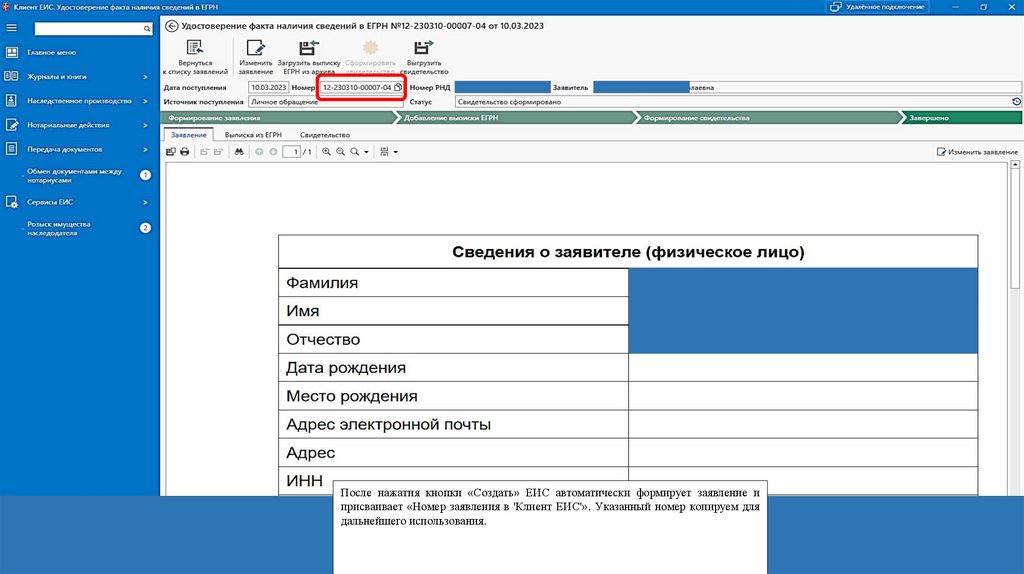
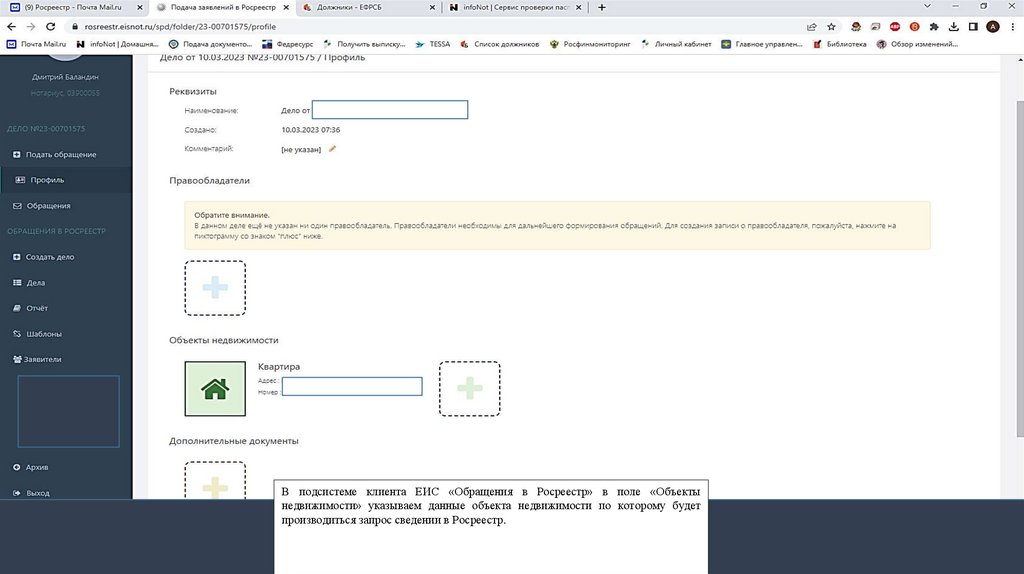
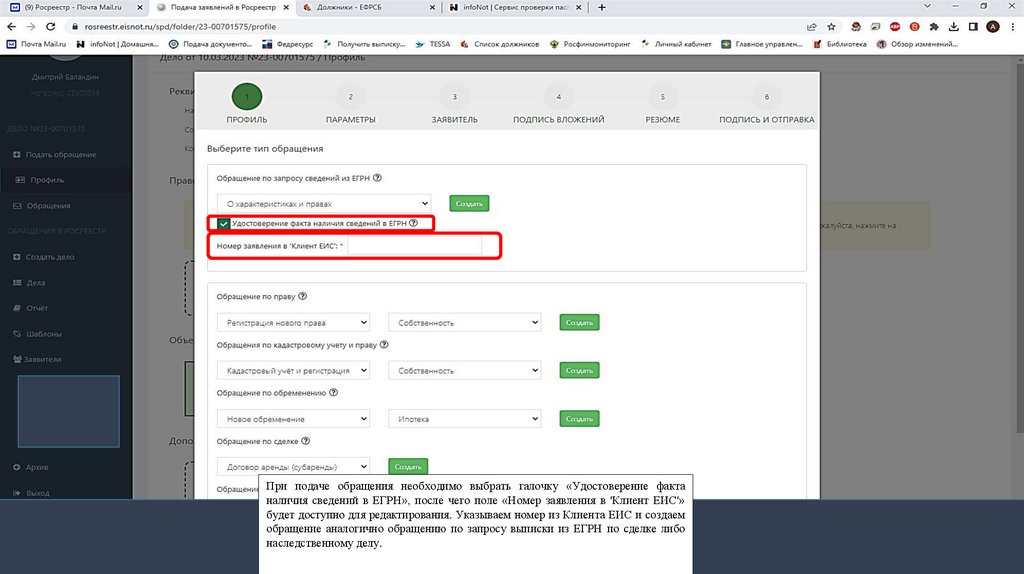
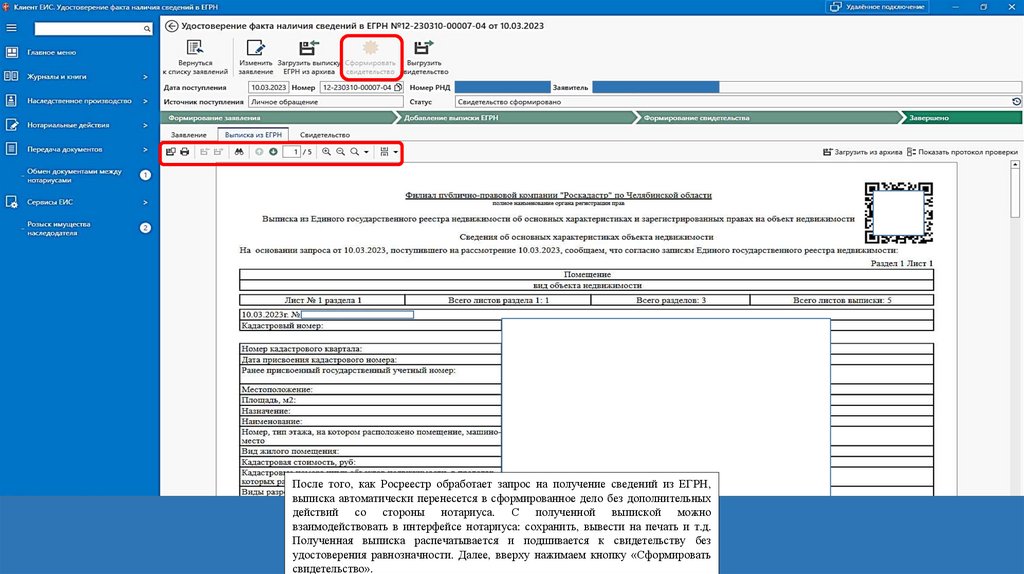

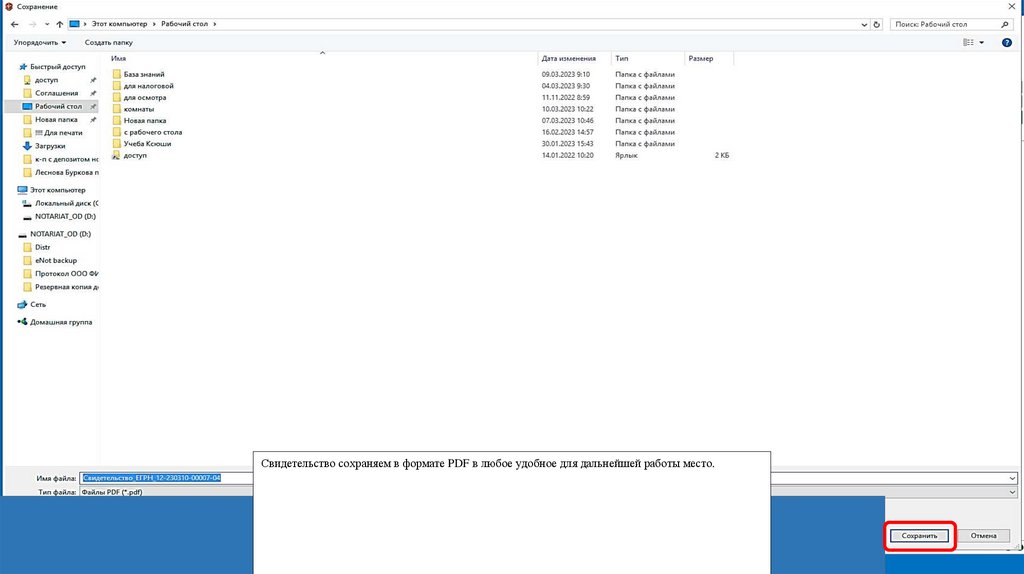
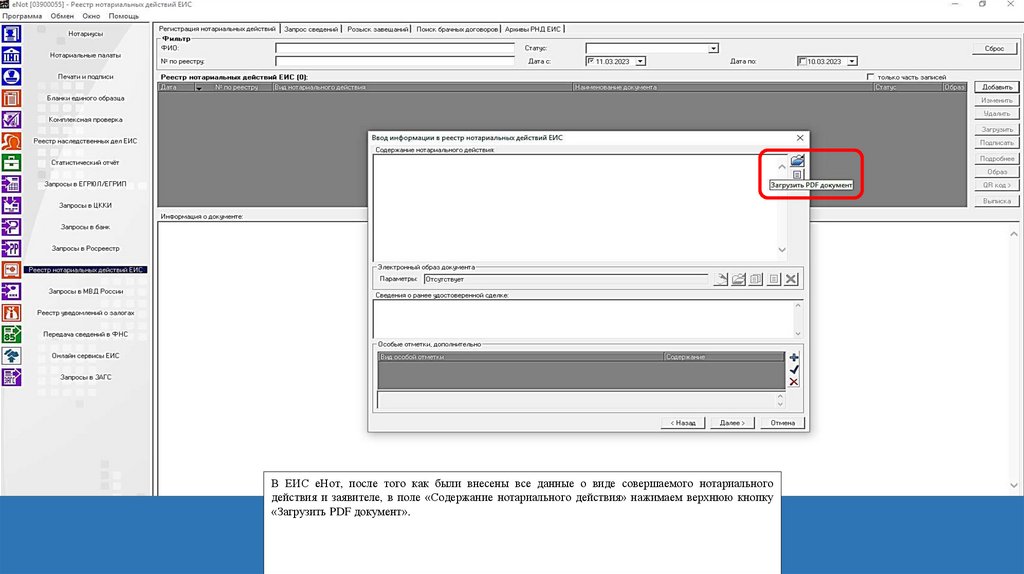

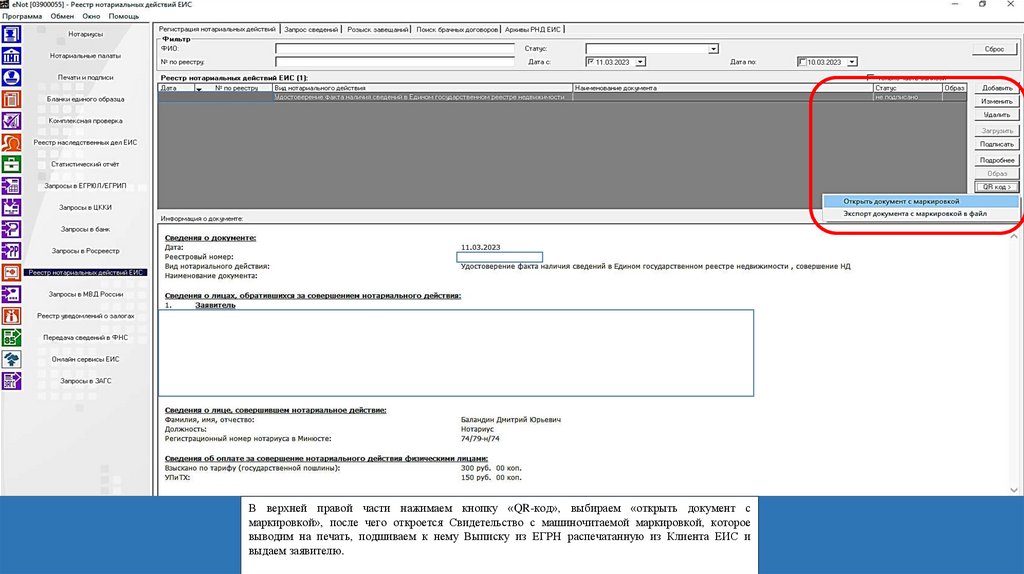
 Право
Право








